Thiết Kế
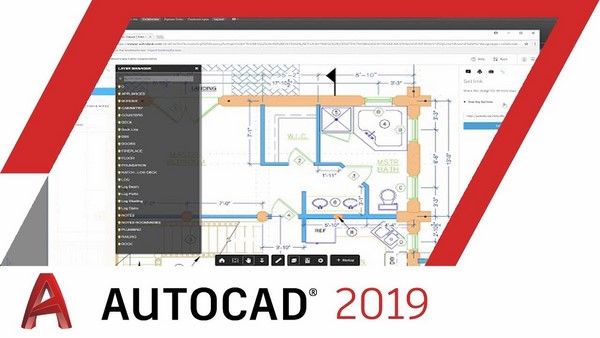
Kỹ thuật thay đổi tỷ lệ bản vẽ trong cad đơn giản nhất
10/06/2019
22164 Lượt xem
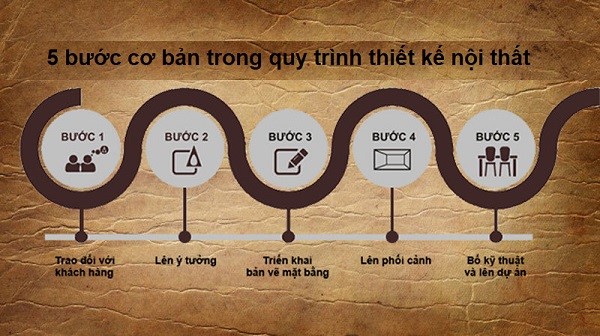
Quy trình 7 bước thiết kế nội thất chuyên nghiệp nhất
10/06/2019
6184 Lượt xem
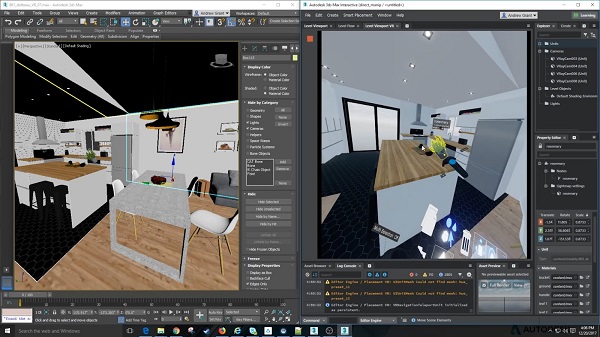
Top 5 phần mềm thiết kế nội thất 3D tốt nhất hiện nay
08/06/2019
7911 Lượt xem

6 ý tưởng thiết kế nội thất văn phòng làm việc sáng tạo
08/06/2019
3984 Lượt xem

7 Kiến thức cơ bản về thiết kế nội thất cho người mới
08/06/2019
5485 Lượt xem

Khóa bản vẽ cad nhanh chóng chi tiết đơn giản nhất
08/06/2019
21286 Lượt xem

Cách copy từ bản vẽ này sang bản vẽ khác trong cad
08/06/2019
26023 Lượt xem

Những lưu ý khi thiết kế nội thất văn phòng mà bạn không nên bỏ qua
08/06/2019
2852 Lượt xem
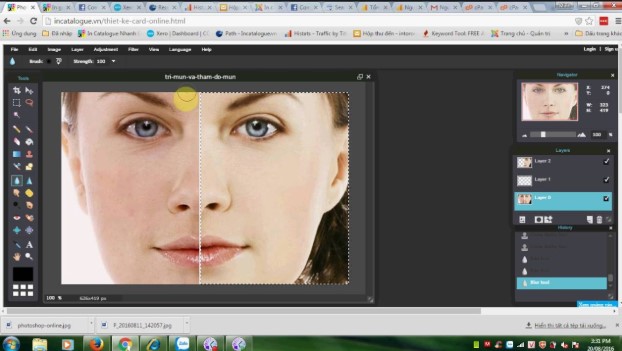
Gợi ý top 5 cách xóa mụn trong photoshop cho người mới thiết kế
08/06/2019
12158 Lượt xem

Hướng dẫn cách đọc bản vẽ kết cấu chi tiết cho người mới
08/06/2019
10103 Lượt xem

Phong cách thiết kế nội thất phòng ngủ hiện đại và sang trọng
08/06/2019
3487 Lượt xem
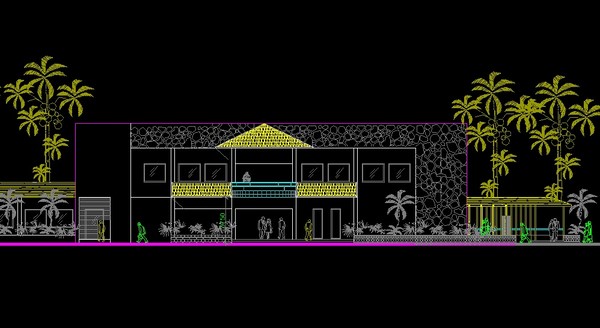
Phương pháp thiết kế bản vẽ Autocad nhanh đơn giản
08/06/2019
7372 Lượt xem



